予約担当エージェント
- ブラウザ
予約担当エージェントは、Engage ホストの代わりに Engage Meeting をスケジューリングできるユーザです。これにより、ホストは Engage Meeting の実行に集中することができ、スケジューリングの実施はスケジューリング専用ユーザに託すことができます。予約担当エージェントには Engage ライセンスは不要ですが、ホストのライセンス認証情報を使用して Engage Meeting をスケジューリングする必要があります。
予約担当エージェントが 1 日に 100 件以上の会議をスケジュールする必要がある場合は、Veeva サポートにご連絡ください。
例えば、Charles Levine が予約担当エージェントで、Sarah Jones のコールのスケジューリングを担当しているとします。Sarah Jones が、Clinton Ackerman 医師との Engage Meeting をスケジューリングしたいと考えているため、Charles Levine は Sarah のために Ackerman のオフィスと連携して Engage Meeting をスケジューリングします。
予約担当エージェントの有効化
予約担当エージェントを有効化するには:
- カレンダー共有を有効化します。
以下のホームページ機能を有効化します:
- マイアラート
- マイタスク
予約担当エージェントに以下の権限を付与します:
オブジェクト OLS レコードタイプ フィールド FLS Alert_User_Action_vod
CR
- - Alert_vod
- User_vod
編集
Alert_vod
CRU
- - Activation_Date_vod
- Alert_Text_vod
- Dismissible_vod
- Expiration_Date_vod
- Link_Reference_vod
- Priority_vod
編集
Call2_vod 該当なし 該当なし - Assigner_vod
- Assignment_Datetime_vod
- Cobrowse_URL_Participant_vod
- Remote_Meeting_vod
- Veeva_Remote_Meeting_Id_vod
編集
Remote_Meeting_vod
CRU
Call2_vod - Assigned_Host_vod
- Description_vod (オプション)
- Meeting_Id_vod
- Meeting_Name_vod
- Meeting_Password_vod
- Scheduled_vod
- Scheduled_DateTime_vod
編集
タスク
CR
-
- ActivityDate
- Description (オプション)
- WhatId
編集
ユーザ
-
該当なし
- Remote_Meeting_Host_Id_vod
- Remote_Meeting_Host_Token_vod
参照
会議ホストに以下の権限を付与します:
オブジェクト OLS レコードタイプ フィールド FLS タスク
RU
非該当
- ActivityDate
- Description (オプション)
- 件名
- WhatId
編集
- REMOTE_MEETING_DEFAULT_RECORD_TYPE_vod マルチチャネル設定に進みます。
- Engage Meeting のスケジューリング時に使用される Call2_vod レコードタイプを定義します。
- 予約担当エージェントに、REMOTE_MEETING_DEFAULT_RECORD_TYPE_vod マルチチャネル設定に定義されているレコードタイプに対するアクセス権限を付与します。
- REMOTE_MEETING_DEFAULT_RECORD_TYPE_vod マルチチャネル設定に定義されているレコードタイプに関連付けられたページレイアウトに新規セクションを追加します。
- 新規セクションに zvod_Followup_vod フィールドを追加します。
- 各予約エージェントの名前で Preferences_vod レコードを作成します。
予約担当エージェントに Approved Email を有効化する
予約担当エージェントは Approved Email を使用して Engage Meeting の案内を送信することができます。
Approved Email を使用した案内の送信を設定するには、エンドユーザとして予約担当エージェントにEngage の Approved Email 案内を有効化します。
予約担当エージェントとして Engage Meeting をスケジュールする
予約担当エージェントは、割り当て済みホストの代わりにオンラインでリモート会議のコールをスケジュールすることができます:
[マイスケジュール] タブ内の [共有カレンダー] メニューで割り当て済みホストを検索します。
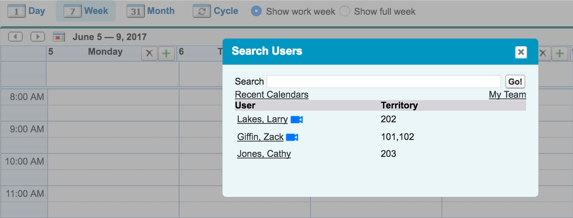
ユーザが Engage Meeting をホストできるよう設定されている場合、ユーザ名の横にビデオカメラアイコンが表示されます。
- 適切なアカウントにコールを作成します。
マンツーマンのリモートプレゼンテーションを選択します。
マンツーマンのリモート会議は、個人アカウントにのみ作成できます。
- 会議の設定を選択します。
以下のフィールドを入力します。
- Remote_Meeting_vod オブジェクトの Meeting_Name_vod
- Call2_vod オブジェクトの Call_Datetime_vod
- Call2_vod オブジェクトの Duration_vod
- Remote_Meeting_vod オブジェクトの Description_vod (オプション)
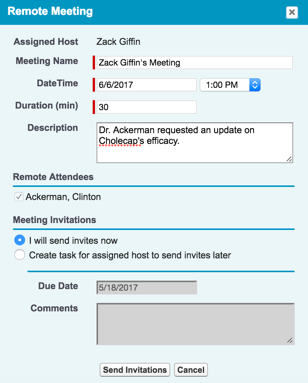
- 予約担当エージェントに適切なオプションを選択して今すぐ案内を送信するか、ホストにタスクを作成して後で案内を送信します。
予約担当エージェントとして Engage Meeting に案内を送信する
今すぐ案内を送信するには、今すぐ案内を送信するオプションを選択した後に、案内の送信ボタンを選択します。
予約担当エージェントは、以下のいずれかの方法で被験者に案内メールを送信することができます:
- 被験者用 URL のコピーおよび送信 – 予約担当エージェントは被験者の被験者用 URL をコピーすることができます。コピーされた URL は被験者にメール送信することができます。
- Approved Email で案内メールを送信 – Approved Email による Engage への案内機能を使用し、予約担当エージェントは、送信を選択して Approved Email テンプレートを選択することができます。
割り当て済みホストのホームページのマイアラート下にアラートが表示され、リモート会議がスケジュールされ、案内が送信されたことが通知されます。
メール案内タスクの作成
割り当て済みホストが案内を送信するタスクをスケジュールするには、後で割り当て済みホストが案内を送信するタスクを作成するオプションを選択した後に、スケジュールボタンを選択します。
割り当て済みホストのホームページのマイタスクセクション下にタスクが表示され、リモート会議がスケジュールされたため、案内を送信する必要があることが通知されます。このタスクは、スケジュールされたリモート会議のコールのフォローアップ活動にも表示されます



